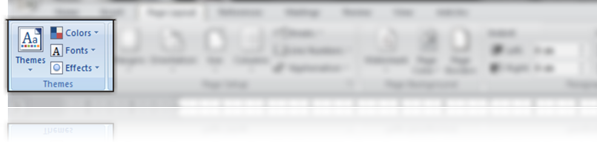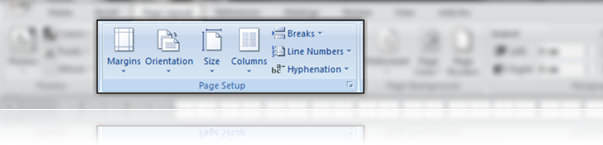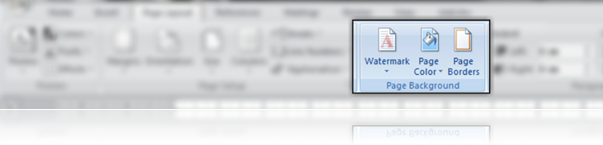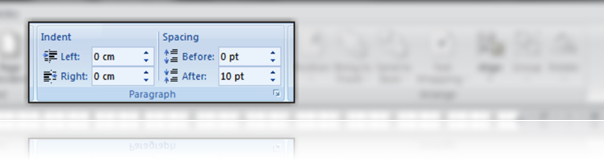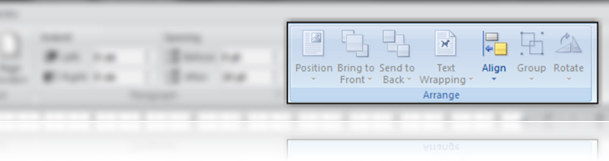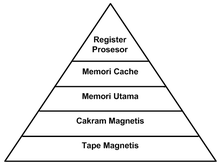Menu-menu Workspace Adope Photoshop CS3
Pada menu Tool Bar:
1.Toolbox
Toolbox berisi berbagai macam tools atau alat-alat yang
disiapkan untuk digunakan pada saat mengedit,memanipulasi atau membuat
sebuah karya grafis. Tools-tols tersimpan berkelompok berdasarkan fungsi
dan kegunaanya. Apabila terlihat sebuah segitiga hitam kecil disudut
kotak sebuah tools,berarti disana tersimpan tool dalam bentuk lain
dengan fungsi yang sama.
Untuk memunculkannya bias dengan klik kanan
pada tools tersebut atau klik kiri lalu tahan,maka akan muncul deretan
tool-tool pilihan yang bias digunakan.
2.Option Bar
Option bar merupakan baris pilihan yang berfungsi untuk mendukung tool-tool yang sedang kita gunakan.
3.Menu Bar
Dalam Menu Bar terdapat pilihan menu Pull Down yang berfungsi untuk
Melakukan perintah pada apa yang dikerjakan. Berikut adalah menu-menu yang terdapat pada Adobe Photoshop CS3
a. File
Berisi hal-hal yang berhubungan dengan file,seperti menyimpan file,membuka,export,import,cetak dan sebagainya.
b. Edit
Kumpulan menu yang berhubungan dengan editing seperti : cut, cpy,
paste, transform, imege, preferences,membuka shout cut sendiri dan
sebagainya.
c. Image
Kumpulan menu yang berhubungan dengan
editing gambar untuk mengatur warna,hue/saturation,
berightness/contrast,ukuran dan sebagainya.
d. Layer
Kumpulan menu yang berhubungan dengan layer pada gambar dan berfungsi
untuk mengatur layer seperti menambah layer ,menghapus,menambah ek pada
layer,serta masking.
e. Select
Berisi menu yang berhubungan dengan menyeleksi gambar (selection image)
f. Filter
Berisikan filter-filter yang dapat digunakan untuk memberi efek tertentu pada image
g. View
Digunakan untuk mengatur view seperti zooming image,menampilkan skala, dan sebagainya.
h. Window
Digunakan untuk pengaturan window seperti menampilkan pallete dan sebagainya.
i. Help
Menu untuk menampilkan help Adobe Photoshop CS3.
4.Document Window
Dokumen window merupakan ruangan atau tempat anda mengedit
sebuah gambar. Sebagian lebih mengenal Dokumen Window dengan sebutan
kanvas. Jadi sebaiknya kanvas seorang pelukis,disana dia mengoreskan
kuasnya untuk menuangkan ide-ide atau imajinasi yang ada dikepalanya.
Begitupun dengan dokumen window atau kanvas dalam Adobe Photoshop versi
berapapun,fungsinya untuk mengedit,mengubah manipulasi dan berkreasi
dengan objeck-objeck atau gambar.
5.Expand Dock /Collapse to Icons
Expand Dock /Collapse to Icons merupakan icon yang
berfungsi untuk memunculkan atau menyembunyikan palate dalam bentuk icon
atau dalam entuk tampilan sempurna. Icon tersebut berfungsi juga untuk
mengakses palate tanpa harus melalui menu bar.
6.Icon Nama Pallete pilih
Setiap pallete tampil dalam Adope Photoshop pasti ada
namanya. Untuk mengunakan pallete tersebut yang dimaksud,maka otomatis
tampilan maupun pallete-pallete akan berubah sesuai dengan pallete yang
anda pilih.
7.Collapse to Icons
Fungsinya sama dengan Icon Expand Dock/Collapse to Icon.
8.Pallate
Pallate sangat berguna untuk memudahkan dalam navigasi
maupun editing image. Dengan menggunakan palate kita bias mengakses
beberapa menu-menu pilihan tanpa harus masuk dalam menu bar. Kita bias
memindahkan dan memodifikasi palate sesuai dengan yang diinginkan.
Dengan menggunakan palate anda akan lebih muda dalam
mengubah,mengatur dan mengelola gambar yang sedang aktif. Misalnya
Pallate Layer gambar yang diedit mengunakan Adope Photoshop mengandung
satu atau beberapa layer. Setiap layer dapat diformat sendiri maupun
bersamaan. Susunan layer dapat diatur pada bagian palate layer ini .
Palate-pallate dalam Adope Photoshop CS3,tidak jauh berbeda dengan
versi-versi sebelumnya. Kurang lebih ada 12 pallate yang ada dalam A
Pengenalan Tool Box Adobe Photoshop CS3 dan Cara Kerjanya :
.Move Tool (V), Untuk memindahkan objek gambar
.Rectangular Marquee Tool (M), Untuk membuat seleksi berbentuk kotak persegi empat
.Polygonal Lasso Tool (L), Untuk membuat seleksi lurus
.Crop Tool (C), Untuk memotong gambar
.Slice Tool (K), Untuk membuat pembagian gambar
.Brush Tool (B), Untuk menggambar atau mewarnai dengan bentuk kuas
.Spot Healing Brush Tool (J), Untuk memperbaiki kerusakan gambar.
.Clone Stamp Tool (S), Untuk melakukan duplikasi/copy area tertentu pada sebuah gambar atau biasa disebut cloning
. Magic Wand Tool (W), Untuk menyeleksi gambar yang memiliki warna sama
.Gradient Tool (G), Untuk menghasilkan warna gradasi
.Eraser Tool (E), Untuk menghapus gambar yang tidak kita inginkan
.Blur Tool (R), Untuk mengaburkan area atau memburamkan gambar
.Dodge tool (O), Untuk membuat area menjadi lebih terang
. Horizontal Type Tool (T), untuk membuat teks secar horisontal
.Pen Tool (P), Untuk membuat gambar (garis lurus dan lengkung) dalam bentuk path/vektor
.Custom Shape Tool (U), Untuk membentuk bebas
.Direct Selection Tool (A), Untuk merapikan alur path
.Eyedropper Tool (I), Untuk memilih warna dari sebuah objek
. Notes Tool (N), Untuk membuat catatan pada image seperti copyright
.Hand Tool (PH), Untuk menggeser tampilan (canvas) pada layar
.Zoom Tool (Z), Untuk memperbesar tampilan gambar
.Set Background Color, Untuk merubah warna baik depan maupun belakang
.Set Forefround Color, Untuk merubah warna baik depan maupun belakang
.Edit in Quick Mask Mode (Q), Untuk pengeditan menggunakan efek mask
.Change Screen Mode (F), Untuk merubah tampilan layar
Menggunakan Action pada Photoshop CS3 :
Action pada photoshop adalah sekumpulan aktifitas (task) yang akan
dijalankan pada suatu file foto untuk mengedit foto secara otomatis atau
membuat suatu file dengan kumpulan perintah tertentu. Bingung? yuk kita
praktek saja biar lebih paham.
1. Siapkan foto
2. Buka Photoshop CS3 (belum pernah mencoba di Versi terdahulunya)
3. download Action Photoshop, dalam contoh ini saya menggunakan Action
Pencil Draw. bisa di donlot disini (Search di google aja, pasti banyak)
4. letakkan File Action tadi ke dalam folder Photoshop itu di Install.
Dalam kasus ini saya menginstal di C:\Program Files\Adobe\Adobe
Photoshop CS3\Presets\Actions
.oke cukup persiapannya, pastikan Action sudah di unduh dengan benar. lalu bagaimana cara menggunakan Action?
1. Buka Foto di Photoshop CS3 (usahakan yang belum sama sekali di retouch)
2. Aktifkan Tool Action dengan menekan ALT + F9 atau Klik pada menu bar, pilih Window -> Actions
3. Setelah tool bar Actions terbuka, sekarang Load Actionnya dengan
cara mengklik bagian paling ujung kanan tool Actions, lalu pilih Load
Actions.
4. setelah langkah diatas, pilih Action yang tadi sudah di
donlot. kemudian buka folder Action, lalu klik Efek yang akan diterapkan
di foto
5. selanjutnya, tinggal mengikuti permintaan Action untuk
mengganti nilai efek yang akan diterapkan aja (tergantung tiap Foto, dan
tidak semua Action meminta nilai sendiri, ada yang menggunakan nilai
default langsung). seperti biasa, lihat gambar biar lebih jelas. catatan
: nilai blur saya ganti 12.0 px. selanjutnya tinggal enter – enter saja
sampai efek selesai.
Membuat Animasi Gambar Format "gif" Dengan Photoshop CS3 :
Cara membuat animasi gambar bergerak :
1. Buka Adobe photoshop
2. Buka tool animasi di photoshop, caranya klik menu “window” di photoshop, lalu pilih “animation”
3. Di photoshop, pilih file » new masukkan ukuran sesuai selera, kalau saya pakai 200 x 200 pixel, lalu oke
4. Selanjutnya, buat 3 buah lingkaran dengan layer yang berbeda. Buat
sebuah lingkaran dulu, selanjutnya pada jendela layer, kita klik kanan
layer lingkaran tersebut, lalu pilih “duplicate layer…”.
5. Selanjutnya, buat 3 buah frame dalam jendela animation, dengan mengklik icon “duplicates selected frames”
6. Untuk menampilkan warna merah dahulu, klik frame pertama pada
jendela animation, lalu pada jendela layer, nonaktifkan icon mata
(indicates layer visibility) pada layer warna kuning dan hijau, sehingga
hanya layer warna merah yang terdapat icon mata
Kemudian kembali
lagi ke jendela animation, klik frame kedua, aktifkan icon mata pada
layer kuning. Sedangkan pada frame ketiga, aktifkan icon mata pada layer
hijau. Oh iya jika ingin animasi kita nanti transparan, tinggal
nonaktifkan icon mata pada layer background di semua frame animasi.
7. Klik tombol play untuk memainkan animasi, kita bisa mensetting
timming animasi sehingga animasi tidak bergerak terlalu cepat. Setting
waktunya dengan meng-klik tanda panah segitiga di samping kanan tulisan 0
sec.
8. Agar animasi bergerak terus tanpa henti, maka animasi harus
di setting “forever”, tetapi jika ingin bergerak satu kali, setting
dengan “once”
9. Kemudian simpan dengan menggunakan “save for web
& device” nya photoshop. Caranya klik file > Save for web &
device atau shortcut CTRL+ALT+SHIFT+S
Filter pada photoshop :
Filter adalah main menu pada progam aplikasi Adobe Photoshop.
Disini saya akan mejelaskan beberapa jenis aplikasi filter yang ada pada Adobe Photoshop, yuuk Mari kita lihat:
1.Extrac
Yaitu sebuah submenu yang terdapat pada menu Filter yang berfungsi
untuk mengambil obyek yang diinginkan sesuai dengan kebutuhan Anda.
Cara penggunaannya:
1. Klik menu Filter pilih Extrac.
2. Klik Edge Highlighters Tools.
3. Seleksi obyek tersebut.
4. Setelah terseleksi klik Fill Tool maka akan berubah warna seleksinya.
5. Lalu untuk mengambil hasilnya Anda Klik Preview
Bila ingin memperbaiki obyek tersebut, Anda bisa gunakan tools yang disediakan
seperti Eraser, Cleanup, Edge Touchup dan pada Properti sebelah kanan.
2. Liquify
Digunakan untuk memanipulasi sebuah obyek yang bentuknya bisa Anda
rancang sendiri sesuai dengan keinginan sehingga obyek yang Anda
kehendaki sesuai.
sedangkan Liquify merupakan sub menu dari menu Filter.
Dengan filter - liquify anda dapat merekayasa foto anda dengan mudah,
salah satu bentuk rekayasa yang disediakan adalah merubah mata sipit
menjadi besar dan sebaliknya, merubah hidung pesek atau kecil menjadi
mancung atau besar, merubah pipi kurus menjadi tembem/gemuk dan berbagai
macam rekayasa lainnya. Jika anda tertarik untuk merekayasa foto anda,
berikut saya jelaskan sedikit cara kerjanya :
Dalam kotak dialog
liquify anda akan menemui beberapa tools, diantaranya sebagai berikut,
oh ya sebelumnnya jangan lupa file gambarnya udah siap (file-open),
setelah udah terbuka filenya, anda klik menu Filter dan pilih lagi sub
menu Liquify, setelah itu silahkan dipelajari fungsi toolsnya :
Tool-tool yang terdapat pada Liquify seperti :
1. Wrap Tools.
Digunakan untuk membuat obyek agar terlihat melengkung sesuai dengan mouse yang kita drag.
2. Turbulence Tools.
Digunakan untuk membuat obyek agar terlihat bergelombang sesuai dengan mouse yang kita drag.
3. Twirl Clockwise Tools.
Digunakan untuk membuat obyek agar terlihat berputar sesuai searah jarum sesuai dengan mouse yang kita drag.
4. Twirl Counter Clockwise Tools.
Digunakan untuk membuat obyek agar terlihat berputar sesuai berlawanan arah jarum sesuai dengan mouse yang kita drag.
5. Pucker Tools.
Digunakan untuk membuat obyek agar terlihat kecil atau kurus sesuai dengan mouse yang kita drag.
6. Bloat Tools.
Digunakan untuk membuat obyek agar terlihat besar dan beisi sesuai dengan mouse yang kita drag.
Selain itu Anda dapat menggunakan Properti yang ada disebelah kanan sebagai tambahan atau mengatur besar kecilnya ukuran brush.
3. Pattern Maker
Digunakan bila Anda ingin menggunakan warna Pattern yang buatan Anda
sendiri sehingga obyeknya bisa dipilih sesuai dengan keinginan. Dan pada
Pattern Maker ini Anda bisa membuat Pattren lebih dari satu sehingga
bila ingin digunakan bisa tinggal Anda pilih sesuai dengan keinginan.
Cara membuat Pattern Maker yaitu:
1. Klik menu Filter pilih Pattern Maker.
2. Aktifkan Tectangle Marquee
3. Drag obyek yang dikehendaki
4. Setelah itu klik Generate, bila ingin lebih dari satu Anda bisa
klik Generate secara berulang. Dan hasilnya akan terlihat dibawah.
4. Filter – Artistic
Filter Artistic memberi effect untuk merubah gambar menjadi seperti
lukisan.Didalam filter artistic disediakan berbagai pilihan. Sebagai
contoh kita gunakanfilter colored pencil, filter ini berfungsi untuk
mengubah gambar menjadi sepertigambar yang dibuat dari arsiran pensil
warna.
Filter Artistik
--> fungsinya sih buat ciptain kesan artistik pada foto ato objek.
1. buka file gambarnya.
2. pilih menu filter > artistik trus pilih salah satu filter yang ada di submenu artistik.
3. tinggal atur deh setting'nya kayak yang kamu inginkan.
4. ni dia ne contoh filter artistik.
5. Filter – Blur
Blur sesuai dengan artinya digunakan untuk mengaburkan gambar. Filter
ini adalah salah satu filter yang paling sering digunakan didalam
membuat desain.Didalam filter blur disediakan 4 pilihan utama yaitu
gaussian, motion, radial dansmart.
Filter blur
--> fungi
dari filter ini buat mengaburkan ato ciptain efek kabur pada gambar di
kanvas. biasanya sih para tukang foto ato klo bahasa jaman sekarangnya
kita panggil fotografer sering pake fitur dari filter blur ini.
1. buka dulu file gambarnya
2. trus pilih menu filter > blur trus pilih salah satu filter dari keluarga blur yang ada
3. atur settingnya sesuai yang kalian inginkan.
6. Filter Brush Strokes Strokes Fungsi dari filter brush stroke hampir
sama dengan filter artistic yaitu memberikan efek pada gambar menjadi
seperti lukisan dengan berbagai pilihan alat untuk melukis.
Filter
dalam keluarga Brush Stroke ini berguna untuk menciptakan efek sapuan
kuas, pensil, atau pena pada garis-garis tepi objek sehingga memunculkan
kesan lukisan yang artistik. Jika Anda ingin mengubah foto Anda menjadi
berkesan seperti sebuah lukisan, filter-filter dalam kelompok ini juga
dapat dijadikan sebagai alternatif pilihan selain memanfaatkan filter
Artistic.
7. Filter – Distort
Filter ini berfungsi untuk
mengacak gambar dengan suatu keteraturan tertentu.Misalkan gambar dibuat
bergelombang atau membentuk seperti zig-zag.
Filter Distort
--> fungsinya buat ciptain efek distorsi ato ngubah orientasi foto atau gambar.
Stepnya tinggal pilih menu filter > distort , truz tinggal klik salah satu pilihannya
8. Filter Noise
Filter noise digunakan untuk memberikan gangguan pada gambar, misalkan diberikan gangguan bintik bintik disekitar gambar.
Filter Noise
à fungsinya buat captain efek noise ato kesan kotor ato bintik-bintik di gambar. Tinggal pilih aja menu filter > noise..
9. Filter Render
à fungsinya buat captain efek special yang gk bias diakomodasi filter kelompok lain. Anggotanya ada lima
clouds >> buat captain tekstur di kanvas sehingga jika ada foto ,
seluruh foto akan tertutup oleh tekstir ini, kecuali kalo kamu
menurunkan intensitas filternya.
Difference clouds >> buat beriin efek baying-bayang kabut.
Fibers >> sama aja kayak clouds, tapi tampilannya bakalan kayak fiber (serat).
Lens flare >> buat beriin efek pantulan cahaya di lensa kamera.
Lighting effect >> buat ngatur pencahayaan.
Nah klo cara pilih filternya , tinggal pilih menu filter > render.
10. Filter – Pixelate
Filter pixelate digunakan untuk memanipulasi pixel pixel dari suatu
gambar. Seperti telah dijelaskan sebelumnya bahwa gambar terdiridari
titik titik kecil atau pixel.
fungsinya untuk menciptakan efek nuansa bintik2-bintik atau permainan dalam kreasi titik2.caranya :
Filter > pixelate truz pilih salah satu anggota keluarganya